 Software-Tutorial
Software-Tutorial
 Computer Software
Computer Software
 Die Fernsitzung wurde getrennt, da keine Remote -Desktop -Lizenzserver verfügbar sind
Die Fernsitzung wurde getrennt, da keine Remote -Desktop -Lizenzserver verfügbar sind
Die Fernsitzung wurde getrennt, da keine Remote -Desktop -Lizenzserver verfügbar sind
Jul 12, 2025 am 12:55 AMDie "Remote -Sitzung ist getrennt, da kein Problem mit dem Remote -Desktop -Autorisierungsserver verfügbar ist" wird normalerweise durch eine Missverst?ndnis oder eine unzureichende Lizenz verursacht. Die L?sung lautet wie folgt: 1. Installieren und Aktivieren Sie die RD -Autorisierungsrolle und erwerben und installieren Sie die entsprechende CAL -Lizenz; 2. überprüfen Sie, ob der Autorisierungsmodus auf "pro Eintiefung" oder "pro Benutzer" eingestellt ist, um sicherzustellen, dass er mit dem Lizenztyp übereinstimmt. 3. Stellen Sie sicher, dass sich der Autorisierungsserver in derselben Dom?ne wie der RDS -Server befindet und das Netzwerk normal kommuniziert. V. Bei Verwendung in einem Büro-Szenario mit mehreren Benutzern muss die vollst?ndige RDS-Autorisierungsarchitektur eingesetzt werden.

Sie begegnen auf das Problem der "Remote -Sitzung" wird nicht angeschlossen, da kein Remote -Desktop -Autorisierungsserver verfügbar ist ", normalerweise, weil die Autorisierung des Remote Desktop Service (RDS) falsch konfiguriert ist oder nicht ausreichte Autorisierung. Im Folgenden finden Sie einige gemeinsame Situationen und L?sungen für Ihre Referenz.

Was ist ein Remote -Desktop -Autorisierungsserver?
Remote Desktop Services (RDS) bietet nur zwei gleichzeitige Administratorverbindungen auf Windows Server. Wenn Sie Remote -Desktop für die Verwaltung verwenden, sind diese beiden Verbindungen im Grunde genommen genug. Wenn Sie jedoch für Multi-Personen-Büro, Terminaldienste und andere Szenarien verwendet werden, müssen Sie einen Remote-Desktop-Autorisierungsserver (RD-Lizenzserver) bereitstellen, um eine formelle Lizenz auszugeben.
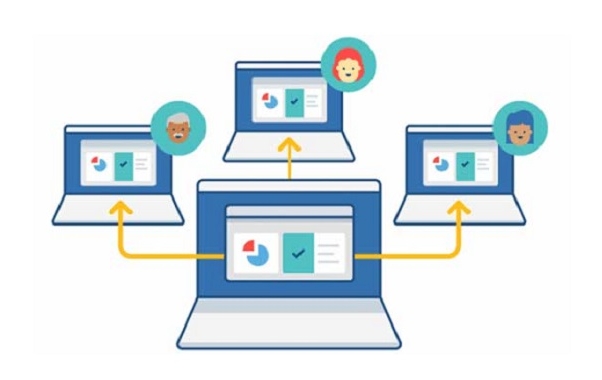
Wenn der Autorisierungsserver nicht eingerichtet ist, muss der Benutzer nach einem bestimmten Zeitraum eine Trennung entfalten und "kein Autorisierungsserver verfügbar ist".
Gemeinsame Ursachen und L?sungen
? Kein autorisierter Server installiert oder aktiviert
- Wenn Ihr Server eine RDS-Umgebung für den Zugriff auf Multi-Benutzer ist, muss die RD-Autorisierungsrolle separat installiert und aktiviert werden.
- Die Installationsschritte sind ungef?hr wie folgt:
- Open Server Manager
- Fügen Sie Rollen und Funktionen hinzu
- W?hlen Sie Remote -Desktop -Dienste in Rollen aus
- überprüfen Sie die "Remote -Desktop -Autorisierung" in "Funktion"
- Nach Abschluss der Installation müssen Sie auch die entsprechende CAL (Client Access -Lizenz) über Microsoft erwerben und diese Lizenzen dann auf dem autorisierten Server installieren.
? Fehlermodus -Einstellungsfehler
- Remote -Desktop -Server unterstützen zwei Autorisierungsmodi: pro Ger?t und pro Benutzer.
- Wenn Sie den Autorisierungsserver installiert haben, aber dennoch einen Fehler melden, kann der Autorisierungsmodus nicht gepaart werden.
- Sie k?nnen es über den folgenden Pfad überprüfen:
- Remote -Desktop -Sitzungs -Host -Konfigurationstool
- überprüfen Sie, ob der Berechtigungsabschnitt korrekt auf den Autorisierungsserver zeigt
- Und stellen Sie sicher, dass das Autorisierungsmodell mit dem von Ihnen gekauften Lizenztyp übereinstimmt
? Der autorisierte Server kann nicht kommunizieren
- Wenn der autorisierte Server installiert ist, der Remote -Desktop -Server kann ihn jedoch nicht finden, kann dies auf ein Netzwerkproblem zurückzuführen sein oder der Dienst wird nicht ausgeführt.
- stellen Sie sicher:
- Der Autorisierungsserver und der RDS -Server befinden sich in derselben Domain- oder Vertrauensbeziehung
- Netzwerkports (wie TCP 135, RPC-bezogene Ports) werden nicht von der Firewall abgefangen
- Sie k?nnen den korrekten Serverstatus im "Remote Desktop Authorization Manager" sehen.
Tempor?re L?sung: Verl?ngern Sie den Versuchszeitraum
Windows Server bietet standardm??ig eine Versuchsfrist von 120 Tagen, in der Sie einen Remote-Desktop ohne formelle Genehmigung verwenden k?nnen. Wenn Sie nur die Umgebung testen oder vorübergehend einsetzen, k?nnen Sie durch Zurücksetzen der Versuchszeiten Minderung mildern:

- ?ffnen Sie eine Eingabeaufforderung (Administrator)
- Geben Sie
gpedit.mscein, um den Gruppenrichtlinienredakteur zu ?ffnen - Navigieren Sie zu: Computerkonfiguration → Verwaltungsvorlagen → Windows -Komponenten → Remote -Desktop -Dienste → Remote -Desktop -Sitzungshost → Autorisierung
- Aktivieren Sie "Verwenden Sie den angegebenen Remote -Desktop -Autorisierungsmodus" und setzen Sie auf "pro Ger?t" oder "pro Benutzer" ein
- Nach dem Neustart des Servers k?nnen Sie den Versuchszyklus zurücksetzen (bis zu mehrmals mehrmals).
?? HINWEIS: Dies ist nur eine Stoppgap -Ma?nahme und kann die formelle Genehmigung nicht ersetzen.
Wie kann ich bestimmen, ob ein autorisierter Server bereitgestellt werden muss?
- Wenn Sie nur einige Benutzer haben, die sich gelegentlich beim Server anmelden, um ihn zu verwalten, müssen Sie im Allgemeinen keinen zus?tzlichen autorisierten Server bereitstellen.
- Wenn Ihr Unternehmen oder Team Remote -Desktop als Arbeitsplattform (z. B. virtuelle Desktops, Thin Client Solutions) verwendet, müssen Sie eine vollst?ndige RDS -Autorisierungsarchitektur bereitstellen.
Grunds?tzlich ist das. Obwohl dieses Problem be?ngstigend erscheint, ist in den meisten F?llen die Autorisierungskonfiguration nicht vorhanden und nicht ein Systemfehler. Solange Sie best?tigen, dass der Autorisierungsserver existiert, kommunizieren kann und die Lizenz auch konfiguriert ist, kann er gel?st werden.
Das obige ist der detaillierte Inhalt vonDie Fernsitzung wurde getrennt, da keine Remote -Desktop -Lizenzserver verfügbar sind. Für weitere Informationen folgen Sie bitte anderen verwandten Artikeln auf der PHP chinesischen Website!

Hei?e KI -Werkzeuge

Undress AI Tool
Ausziehbilder kostenlos

Undresser.AI Undress
KI-gestützte App zum Erstellen realistischer Aktfotos

AI Clothes Remover
Online-KI-Tool zum Entfernen von Kleidung aus Fotos.

Clothoff.io
KI-Kleiderentferner

Video Face Swap
Tauschen Sie Gesichter in jedem Video mühelos mit unserem v?llig kostenlosen KI-Gesichtstausch-Tool aus!

Hei?er Artikel

Hei?e Werkzeuge

Notepad++7.3.1
Einfach zu bedienender und kostenloser Code-Editor

SublimeText3 chinesische Version
Chinesische Version, sehr einfach zu bedienen

Senden Sie Studio 13.0.1
Leistungsstarke integrierte PHP-Entwicklungsumgebung

Dreamweaver CS6
Visuelle Webentwicklungstools

SublimeText3 Mac-Version
Codebearbeitungssoftware auf Gottesniveau (SublimeText3)
 So erstellen Sie einen benutzerdefinierten Pinsel in Photoshop
Jul 08, 2025 am 01:01 AM
So erstellen Sie einen benutzerdefinierten Pinsel in Photoshop
Jul 08, 2025 am 01:01 AM
Die Schritte zum Erstellen eines benutzerdefinierten Pinsels in Photoshop sind wie folgt: 1. W?hlen Sie ein Muster mit klaren Kanten aus und geeignet für Pinsel wie handbemalte Texturen oder Fototeile und passen Sie ihn an die entsprechende Gr??e an. 2. Verwenden Sie das "Magic Zauberstabwerkzeug" oder "Schnellauswahlwerkzeug", um den Hintergrund zu entfernen, um sicherzustellen, dass sich das Muster in einer unabh?ngigen Auswahl befindet. 3. Erstellen Sie einen Basic -Pinsel durch "Bearbeiten> Pinselvoreinstellungen definieren"; 4. Passen Sie die Parameter wie "Formdynamik", "Streuung", "Text" und "übertragung" im "Pinsel" -Panel an, um die Striche natürlicher zu gestalten. 5. Klicken Sie schlie?lich auf "als Pinsel speichern", um sie als .ABR -Datei zu speichern, um die sp?tere Verwendung und Freigabe zu bequem.
 Wie kann ich eine besch?digte AutoCAD -Datei wiederherstellen?
Jul 09, 2025 am 01:16 AM
Wie kann ich eine besch?digte AutoCAD -Datei wiederherstellen?
Jul 09, 2025 am 01:16 AM
Wenn die AutoCAD -Datei besch?digt ist, k?nnen Sie die folgenden Schritte ausführen, um wiederherzustellen: 1. überprüfen Sie die automatische Sicherung der Datei, prüfen Sie, ob sich in dem Ordner eine .bak- oder. 2. Verwenden Sie den Befehl wiederher, um die Datei zu reparieren. Wenn sie ausf?llt, ?ffnen Sie den Befehl -open, um die Datei für die teilweise Wiederherstellung zu ?ffnen. 3. Verwenden Sie Tools von Drittanbietern wie DatanumendwGrepair, RecoveryToolboxfordwg usw., um mit schwer besch?digten Dateien umzugehen. Um zukünftige Sch?den zu vermeiden, sollten Sie regelm??ig speichern und "speichern als" die Dateistruktur aktualisieren, die Software auf dem neuesten
 So beheben Sie Probleme mit Remote -Desktop -Verbindungsproblemen
Jul 08, 2025 am 01:03 AM
So beheben Sie Probleme mit Remote -Desktop -Verbindungsproblemen
Jul 08, 2025 am 01:03 AM
Remote -Desktop -Verbindungsprobleme k?nnen in den folgenden Schritten überprüft werden: 1. überprüfen Sie die Einstellungen für Netzwerk und Firewall, um sicherzustellen, dass der TCP3389 -Port ge?ffnet ist. 2. best?tigen Sie, dass die Remote-Desktop-Funktion aktiviert und von nicht-Heimversionssystemen unterstützt wird. 3.. überprüfen Sie die Benutzerberechtigungen und geh?ren zu der Gruppe oder dem Administrator "Remotedesktopusers"; 4. Handle Black Bildschirm oder Verz?gerung, passen Sie die Anzeigeoptionen an oder starten Sie den Remote -Computer neu. überprüfen Sie sie nacheinander, und die meisten Probleme k?nnen gel?st werden.
 So erhalten Sie kostenlos Photoshop
Jul 12, 2025 am 12:34 AM
So erhalten Sie kostenlos Photoshop
Jul 12, 2025 am 12:34 AM
Adobe Photoshop hat keine dauerhafte kostenlose Version, kann jedoch in folgenden Arten rechtlich verwendet werden: 1. Die offizielle Website bietet eine 7-t?gige kostenlose Testversion, vollst?ndige Funktionen, aber eine automatische Erneuerung ist erforderlich. 2. Verwenden Sie eine vereinfachte Version basierend auf dem Browser (Beta), die grundlegende Bearbeitungsfunktionen unterstützt. 3.. Schüler oder Lehrer k?nnen über den Schulbildungsplan eine vollst?ndige Version erhalten. 4. Betrachten Sie alternative Software wie GIMP, Photopea, Krita oder Canva Pixlr, um den t?glichen Bedarf zu decken. Die oben genannten Methoden k?nnen den Anforderungen verschiedener Benutzer erfüllen und die rechtliche und konforme Verwendung sicherstellen.
 AutoCAD 3D -Modellierungs -Tutorial
Jul 10, 2025 pm 12:20 PM
AutoCAD 3D -Modellierungs -Tutorial
Jul 10, 2025 pm 12:20 PM
Freunde, die gerade erst anfangen, sich an der autocad3d -Modellierung zu beteiligen, k?nnen mit den folgenden Schritten beginnen: 1. Wenn Sie aus der grundlegenden Geometrie (wie Würfeln, Zylindern, Kugeln) mit dem üben von Box, Zylinder, Kugel und anderen Befehlen beginnen, um einfache Modelle zu erstellen und zu komplexen Strukturen zu kombinieren. 2. Master Boolean Operations (Union Merge, Subtrahieren von Schneiden, Schnittpunktübergreifend), um feste Modelle mit L?chern oder kombinierten Strukturen zu erstellen; 3. Achten Sie auf die Einstellungen des Ansichts- und Koordinatensystems (UCS), wechseln Sie den Ansichtswinkel, um die Struktur zu verstehen, und gew?hrleisten Sie die korrekte Betriebsrichtung, indem Sie UCs einstellen. 4. Nach Abschluss der Modellierung kann sie in STL, Stief- oder IGES -Format exportiert werden
 Wie man ein Bild in Photoshop verzieht
Jul 10, 2025 am 11:49 AM
Wie man ein Bild in Photoshop verzieht
Jul 10, 2025 am 11:49 AM
Der Schlüssel zum Verzerrung von Bildern in Photoshop ist die Beherrschung von drei g?ngigen Methoden. Verwenden Sie zun?chst die "Warp" -Funktion, um die Bildform frei anzupassen. Drücken Sie Strg T, um das Transformationsfeld auszurufen und "Deformation" auszuw?hlen und das Bild zu biegen und zu dehnen, indem Sie die Punkte auf dem Bild ziehen. Zweitens verwenden Sie die Funktion "Verflüssigung", um die lokale Verformung durchzuführen, die Ebene auszuw?hlen und das Fenster "Verflüssigung" einzugeben und mit dem "Vorw?rtsverformungswerkzeug" den Zielbereich zu bürsten, der für die Details des Gesichts oder Anpassens von Gesichtsabschl?gen geeignet ist. Drittens verwenden Sie "Twisting" oder "Leistungsverformung", um das Bild zum r?umlichen Winkel zu machen, und w?hlen Sie den entsprechenden Modus aus, nachdem Sie das Transformationsfeld herausgegriffen haben und den Eck -Matching -Bildschirm ziehen. Diese Methoden sind für verschiedene Szenarien geeignet und müssen entsprechend den tats?chlichen Bedürfnissen flexibel angewendet werden.
 So drehen Sie Leinwand in Photoshop
Jul 12, 2025 am 12:41 AM
So drehen Sie Leinwand in Photoshop
Jul 12, 2025 am 12:41 AM
Durch das Drehen der Leinwand in Photoshop wirkt sich nicht auf den Bildinhalt aus, sondern kann über das Navigator -Panel oder die Abkürzungsschlüssel erreicht werden. 1. Verwenden Sie das Navigator -Panel: Ziehen Sie nach dem ?ffnen der Panel die Maus an die Kante des Vorschiffs, um die Leinwand in Echtzeit zu drehen. 2. Verwenden Sie Verknüpfungsschlüssel: Drücken Sie die R -Taste, um das Rotationsansichtswerkzeug zu aktivieren, die Maus zum Drehen zu ziehen. Shift R kann vorübergehend zum ursprünglichen Tool zurückkehren. 3. Setzen Sie den Winkel zurück: Klicken Sie in der oberen rechten Ecke auf das Symbol "x" oder doppelklicken Sie auf die linke Maustaste, um die Standardrichtung wiederherzustellen. Achten Sie darauf, die Funktion "rotierender Bild" zu unterscheiden, um eine Fehloperation zu vermeiden.






